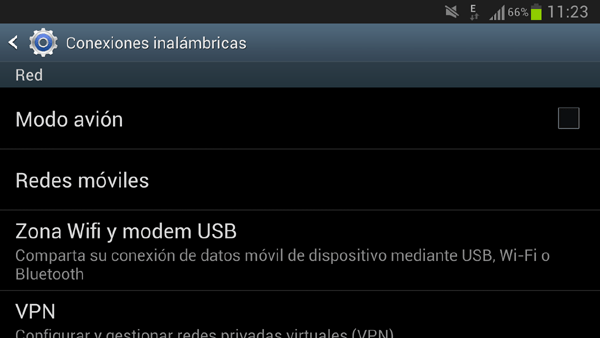
Los teléfonos con sistema operativo Android incluyen entre sus opciones la posibilidad de compartir la conexión a Internet con cualquier otro dispositivo. Para ello únicamente se necesita una conexión móvil 3G (la conexión inalámbrica de datos). Una vez está configurado el terminal, se puede conectar a través de él cualquier otro dispositivo a Internet (un ordenador portátil, otro móvil, etcétera).
La conexión a Internet desde un móvil Android puede resultar muy útil en los casos en los que se necesita acceder a Internet desde un dispositivo que no dispone de conectividad 3G. Por ejemplo, a la hora de viajar con un portátil y un móvil Android puede darse el caso de necesitar usar una aplicación desde el ordenador que requiere una conexión a Internet. Dado que no siempre se puede tener acceso a una conexión WiFi abierta, en este caso viene muy bien poder conectar el portátil a la conexión de datos del móvil para poder usarlo con normalidad como si estuviera conectado a un router o un módem.
Existen tres formas de compartir la conexión a Internet desde un móvil Android: mediante WiFi (conexión inalámbrica), por cable USB y por Bluetooth. Mediante la primera forma se puede acceder a Internet de forma inalámbrica, sin necesidad de cables. Con la segunda forma se accede a Internet mediante un cable USB que se conecta entre el móvil y el dispositivo que se desea conectar a Internet. Con la última forma se comparte la conexión mediante Bluetooth (una conexión también inalámbrica que puede ser de utilidad si no se dispone de un terminal con conectividad WiFi).
Compartir la conexión a Internet desde Android por WiFi
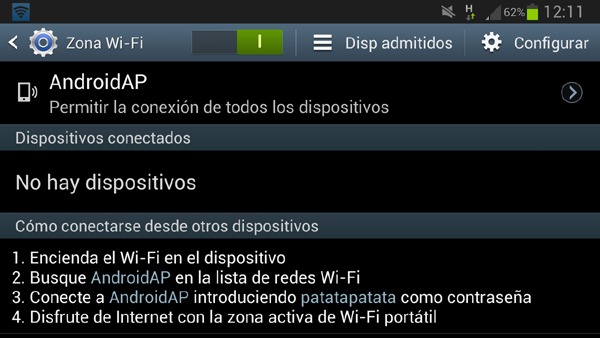
Para compartir la conexión a Internet desde un móvil Android mediante WiFi hay que seguir los siguientes pasos:
- Activar los datos móviles (Internet 3G) desde el menú superior del móvil. Para ello hay que deslizar hacia abajo la barra de notificaciones de Android y pulsar el botón de «Datos Móviles».
- Navegar hasta la ventana de Ajustes pulsando el botón «Ajustes» con el dibujo de un engranaje ubicado en el menú principal de Android.
- Dentro de este nuevo menú y concretamente en la sección de Conexiones inalámbricas hay que pulsar sobre la opción de «Más ajustes».
- Seguidamente hay que pulsar sobre la opción de «Zona Wifi y modem USB«.
- En la nueva ventana aparecerá una primera opción bajo el nombre de «Zona Wi-Fi«. Primero hay que activar esta opción deslizando el botón gris hacia la derecha. Tras deslizarlo, dicho botón debería iluminarse de color verde al mismo tiempo que aparece el mensaje de «Zona Wi-Fi o módem USB activo» en la barra de notificaciones de Android.
- Ahora solamente queda enlazar con el móvil el terminal que se desea conectar a Internet. Para ello hay que activar la conectividad Wi-Fi en el dispositivo que se va a conectar a Internet, y seguidamente hay que buscar una conexión inalámbrica con el nombre de «AndroidAP«.
- En el caso de que hubiera algún error durante la conexión, hay que pulsar sobre la opción de «Zona Wi-Fi» y en la parte inferior de la pantalla aparecerán las instrucciones a seguir para realizar correctamente la conexión.
Siguiendo estos pasos el móvil genera automáticamente los ajustes de la conexión WiFi, pero dicha configuración puede modificarse para cambiar -por ejemplo- la contraseña de acceso a la conexión o los dispositivos admitidos que pueden conectarse a la red compartida. Para ello hay que seguir estos pasos:
- Una vez esté activada la conexión inalámbrica de la Zona Wi-Fi, en primer lugar hay que especificar si se desea permitir la conexión a los datos de Internet del móvil a cualquier terminal o solamente a unos dispositivos en concreto. Para ello hay que pulsar sobre el nombre de la conexión (generalmente es «AndroidAP«) y seleccionar si se desea compartir la conexión con cualquier dispositivo («Permitir la conexión de todos») o solamente con los dispositivos autorizados («Solo dispositivos admitidos»).
- Los dispositivos admitidos pueden configurarse pulsando sobre el botón «Disp. admitidos» ubicado en la parte inferior izquierda del menú de la Zona Wi-Fi. En este menú hay que pulsar sobre el botón ubicado en la parte superior derecha para después introducir la dirección MAC del dispositivo que se desea autorizar.
- También existe la posibilidad de configurar una contraseña para la conexión Wi-Fi pulsando sobre el botón de «Configurar» ubicado en la parte inferior derecha del menú de Zona Wi-Fi. Aquí puede configurarse el nombre de la conexión inalámbrica, el tipo de seguridad (Abierta, WPA PSK o WPA2 PSK) y la contraseña (mínimo ocho caracteres).
Compartir la conexión a Internet desde Android por USB
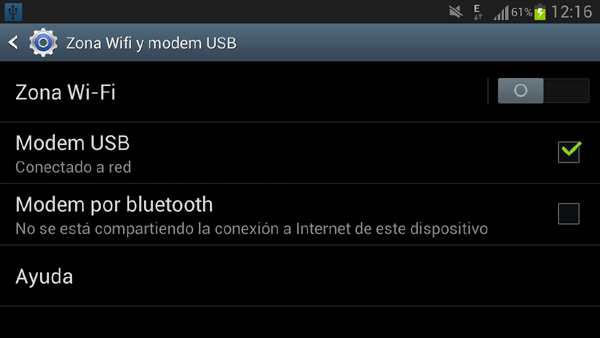
Para compartir la conexión a Internet de un móvil Android con otro dispositivo conectado por cable USB hay que seguir estos pasos:
- En primer lugar hay que activar la conexión de Internet 3G del móvil pulsando sobre el botón de «Datos móviles» ubicado en la parte superior de la barra de notificaciones de Android.
- El móvil se ha de conectar mediante un cable USB al terminal con el que se desea acceder a Internet.
- Seguidamente hay que abrir la ventana de Ajustes de Android ubicada en la lista de aplicaciones del móvil.
- Una vez dentro hay que pulsar sobre el menú de «Más Ajustes«.
- Dentro de esta nuevo menú hay que pulsar sobre la opción de «Zona Wifi y modem USB«.
- Ahora hay que activar la opción de «Modem USB» pulsando sobre el cuadrado adjunto al lado derecho de esta opción.
- Por último, el terminal conectado al móvil debería detectar automáticamente la conexión a Internet.
Compartir la conexión a Internet desde Android por Bluetooth
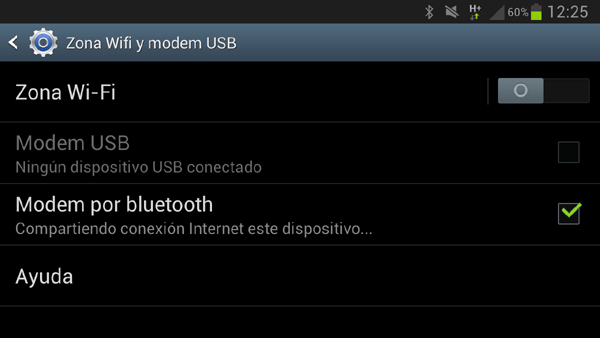
Para compartir la conexión a Internet de un teléfono móvil con un dispositivo conectado por Bluetooth hay que seguir estos pasos:
- Lo primero es activar la conexión de Internet 3G en el móvil pulsando sobre el botón de «Datos móviles» ubicado en la parte superior de la barra de notificaciones de Android.
- Después hay que navegar hasta el menú de Ajustes ubicado en la lista de aplicaciones de Android bajo un icono de un engranaje y con el nombre de «Ajustes».
- Una vez dentro hay que pulsar sobre la opción de «Más ajustes» en la primera sección de opciones que aparece con el nombre de «Conexiones inalámbricas».
- Dentro de esta nueva ventana hay que pulsar sobre la opción de «Zona Wifi y modem USB«.
- En la nueva ventana que se abre tras el anterior paso hay que pulsar sobre la opción de «Modem por Bluetooth«. Al pulsar sobre esta opción, automáticamente se activará también la conexión Bluetooth del móvil para permitir compartir Internet con cualquier otro dispositivo que se conecte mediante esta vía.
Dependiendo del sistema operativo que se esté empleando en el dispositivo que se desea conectar a los datos de Internet del móvil hay que seguir alguno de los siguientes pasos:
- Si la conexión se desea realizar desde un dispositivo con sistema operativo Windows, para activar la conexión Bluetooth hay que navegar hasta el Panel de Control, seleccionar la opción de «Hardware y sonido», hacer clic en «Dispositivos Bluetooth» y finalmente pulsar en «Agregar» para realizar el emparejamiento con la conexión.
- Si la conexión va a realizarse desde un dispositivo con sistema operativo Mac OS X hay que acceder al menú de Apple para seleccionar la opción de «Preferencias del sistema». Dentro de este menú hay que pinchar sobre la opción de «Bluetooth» dentro de la sección de «Visualización». Para activarlo hay que marcar la casilla de «Activado» y después solamente queda conectar el ordenador al móvil seleccionando la opción de «Configurar nuevo dispositivo».





Gracias,por los consejos
tengo un woxter zielo q23 y al ponerlo en zona wifi el portatil se me engancha pero no hay transferencia de datos. Me pasaba lo mismo con un galaxy s3 mini pero en un htc wildfire funcionaba bien!!!!
no lo entiendo